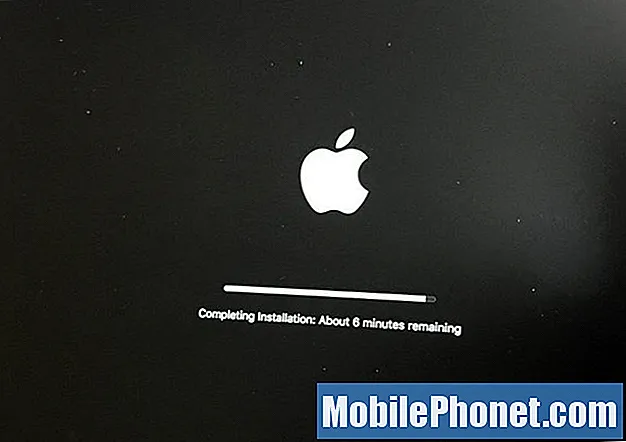
Sisu
- Kuidas alandada macOS Big Sur beetaversiooni versioonile Catalina
- Kustutage oma Mac Drive
- Installige uuesti macOS Catalina
- Taastage oma ajamasina varukoopia Catalinast
- Lisateave macOS Big Suri kohta
MacOS Big Suri beetaversioonilt saate üle minna macOS Mojave'ile, et minna tagasi macOS-i stabiilsele versioonile ja vältida võimalikke macOS Big Suri beetaprobleeme. Seda on suhteliselt lihtne teha, kuid selle täitmine võtab siiski veidi aega. Praegu viib see teid arendaja macOS Big Sur beetast välja, kuid sama protsess töötab avalikul beetaversioonil selle aasta lõpus.
Kui valmistusite MacOS Big Sur beetaversiooniks, on see lihtne protsess, kuna teil on hea Time Machine'i varundamine mugav. Plaanige veeta selle kallal töötamiseks ja kauem ootamiseks vähemalt 30 minutit.
Lihtsaim viis MacOS Big Sur beetaversioonilt MacOS Catalina versioonile üleminekuks on Catalinale tehtud Time Machinei varunduse taastamine. See viib teid kohe tagasi sinna, kus enne vahetamist olite. Peate varundama kõik failid või fotod, mille olete pärast vahetust loonud.
Siit saate teada, kuidas minna MacOS 11 beetaversioonilt madalamale versioonile ja minna tagasi macOS Catalinale.
Kuidas alandada macOS Big Sur beetaversiooni versioonile Catalina

MacOS Big Sur beeta eemaldamine ja macOS Catalina uuesti installimine.
Ühendage oma Mac vooluvõrku, kui see on sülearvuti, kuna see võtab natuke aega ja see on võimsust nõudev ülesanne. Te ei soovi, et teie Mac selle protsessi keskel välja lülitataks.
Alandamine on mitmeastmeline protsess, mis kustutab teie Maci, installib MacOS Catalina uusima versiooni ja seejärel taastate Time Machine'i varundusest. See võtab natuke aega, kuid seda on lihtne teha.
Teil on vaja Interneti-ühendust ja see protsess on suunatud kasutajatele, kes installisid macOS Big Sur beeta oma peamisele draivile.
Kustutage oma Mac Drive
- Taaskäivitage oma Mac kasutades paremas ülanurgas olevat Apple'i menüüd.
- Kui see taaskäivitubhoidke Command ja R all, kuni kuvatakse menüü Utilities.
- Valige ketas Utiliit
- Klõpsake nuppu Jätka ja seejärel käsku Startup Disk. Sageli sildistatakse Macintosh HD
- Klõpsake nuppu Kustuta.
- Valige APFS-failivorming loendist jaklõpsake nuppu Kustuta.
MacOS Catalina opsüsteem kasutab APFS-i, seega ei pea te segama MacOS Extended süsteemi, mida võisite kasutada MacOS-i eelmistes versioonides.
Installige uuesti macOS Catalina

Valige MacOS-i uuesti installimine, et saada MacOS Catalina uuesti oma mac-i.
Sõidu kustutamine võtab paar minutit. Oodake, kuni see protsess lõpeb, isegi kui tundub, et see on kinni jäänud või külmunud. Kui olete lõpetanud, võite alustada macOS Catalina installimist.
- Valige peamisel macOS-i utiliidiekraanil Installige macOS uuesti.
- Klõpsake nuppu Jätka ja siis nõustuge mis tahes tingimustega.
Oodake, kuni Mac taaskäivitub, ja olete siis uuesti MacOS Catalina peal.
Taastage oma ajamasina varukoopia Catalinast

Taastage ajamasina varukoopia macOS Catalinast.
Kui olete uuesti MacOS Catalina-sse sisse lülitanud, saate kõigi oma failide ja programmide paigutamiseks oma varunduse taastada. Enne MacOS Big Sur beeta installimist tehtud Time Machinei varukoopia sisaldab kogu seda teavet.
Soovi korral võite selle sammu vahele jätta ja alustada värskelt, mis võib olla nutikas, kui teil on probleeme MacOS Catalina'ga.
- Taaskäivitage oma Mac jahoidke Command ja R macOS Utilitiesi jõudmiseks.
- Valige Restore From Time Machine Backup valik.
- Klõpsake nuppu Jätka. Siisvalige varukoopia mille soovite taastada. Peate WiFi-ga ühenduse looma, kui teil on traadita ajamasina draiv, või ühendage see, kui see on välisel kettal.
- Klõpsake nuppu Jätka pärast viimase varukoopia valimist ja oodake, kuni taastamine on lõpule viidud.
Time Machine'i taastamisprotsessi lõpuleviimine võtab aega. Parim, mida saate teha, on eemale astuda ja iga 30–60 minuti järel oma Macis sisse logida, et näha, kas see on tehtud.
10 toimingut enne macOS Big Sur beeta installimist

